Resource management is een cruciaal onderdeel van projectplanning in MS Project. In deze tutorial leer je hoe je verschillende resources en hun inzet optimaal kunt beheren. We bekijken hoe je resourcegebruik analyseert en ervoor zorgt dat er geen personeelstekorten ontstaan. Deze handleiding laat je stap voor stap zien hoe je dit effectief kunt doen.
Belangrijkste inzichten
- De inzet van resources wordt in uren gedocumenteerd.
- Je kunt controleren hoe hoog de bezetting van een bepaalde resource is.
- Het is raadzaam om de resourcetabel te gebruiken om gegevens aan te passen.
- De kalender van de resources kan verschillend geconfigureerd worden.
Stapsgewijze handleiding
Om het resource management in MS Project onder de knie te krijgen, volg je de volgende stappen:
1. Resourcebeheer openen
Start MS Project en open het project waarvoor je de resources wilt beheren. Ga naar het overzicht van de resources die je voor jouw project hebt aangemaakt. Hier kun je alle resources zien en hun inzet analyseren.
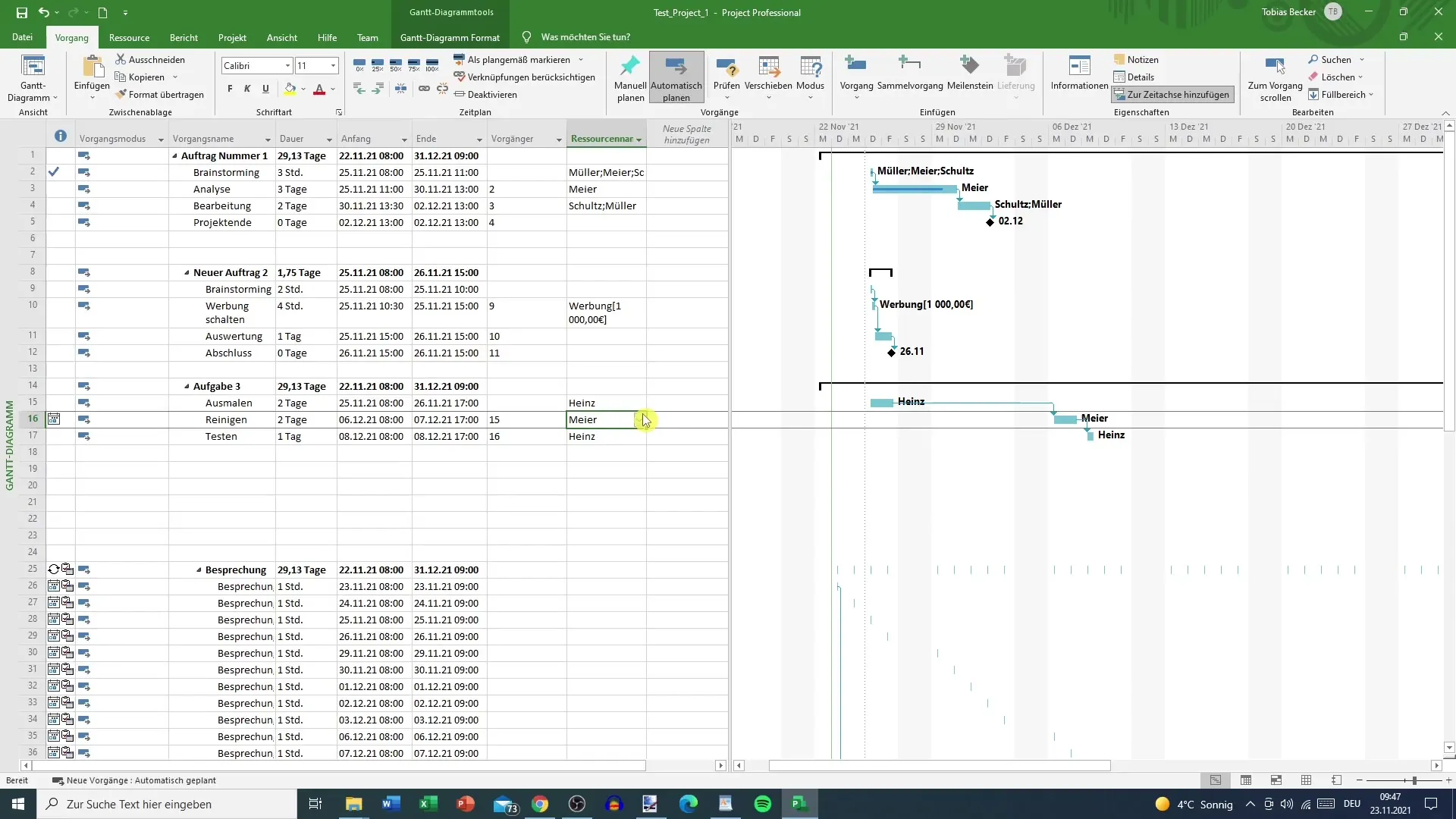
2. Analyse van resourcegebruik
Bekijk nu het resourcegebruik nader. Onder het tabblad "Resources" kun je zien hoeveel werk van elke resource op welk moment nodig is. Zo laat de tool bijvoorbeeld zien dat een bepaalde persoon 3 uur is ingepland voor brainstormsessies.
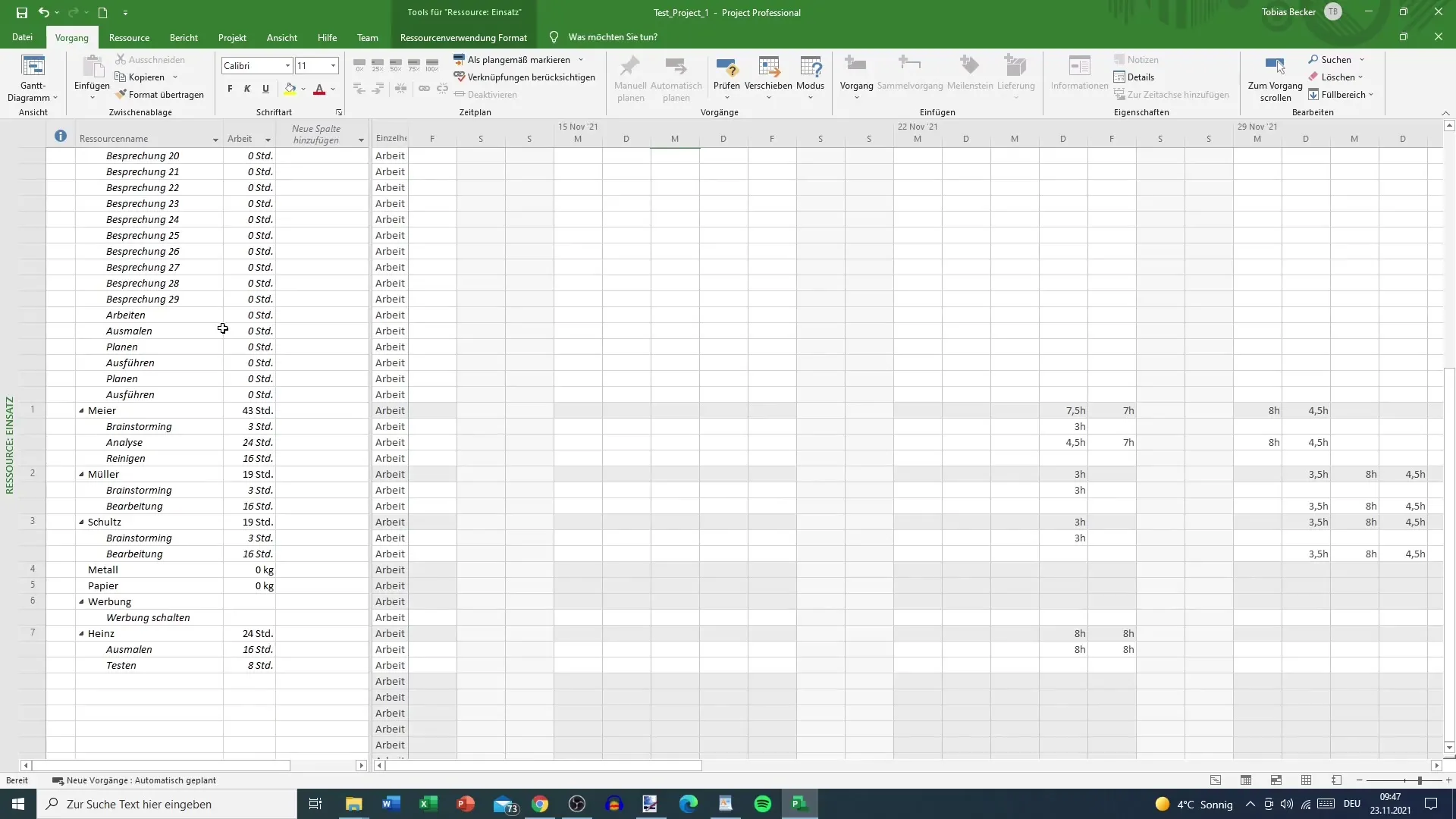
3. Bezetting van resources controleren
Het is belangrijk om de bezetting van de resources in de gaten te houden. Zo kun je zien of een persoon overbelast of onderbelast is. Bijvoorbeeld, je kunt de resource "Müller" selecteren en zien dat hij overbelast is als er meerdere taken tegelijkertijd zijn gepland.
4. Wisselen van resources
In MS Project kun je tussen de verschillende resources wisselen om hun inzet in verschillende fasen van het project te controleren. Door te schuiven in het venster kun je ook snel wisselen tussen verschillende resources zoals "Heinz", "Schulz" en anderen.
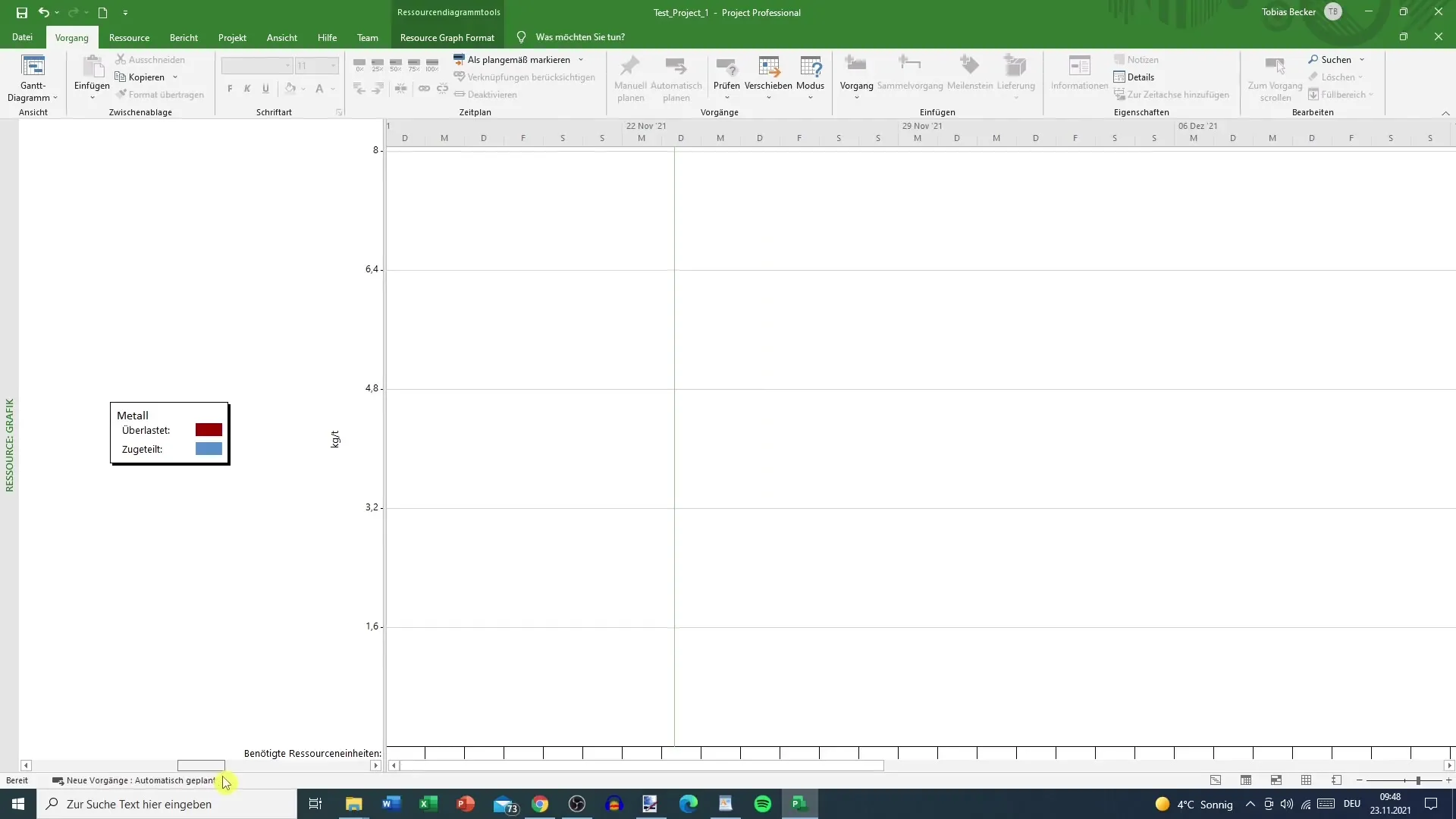
5. Aanpassen van resourcedata
De resourcetabel biedt veel aanpassingsmogelijkheden. Je kunt namen wijzigen, de toewijzing van resources aanpassen en de aard van de resources beschrijven. Hierbij kun je ook eenheden zoals bijvoorbeeld tijd in procenten (bijvoorbeeld 100% of 50%) invoeren.
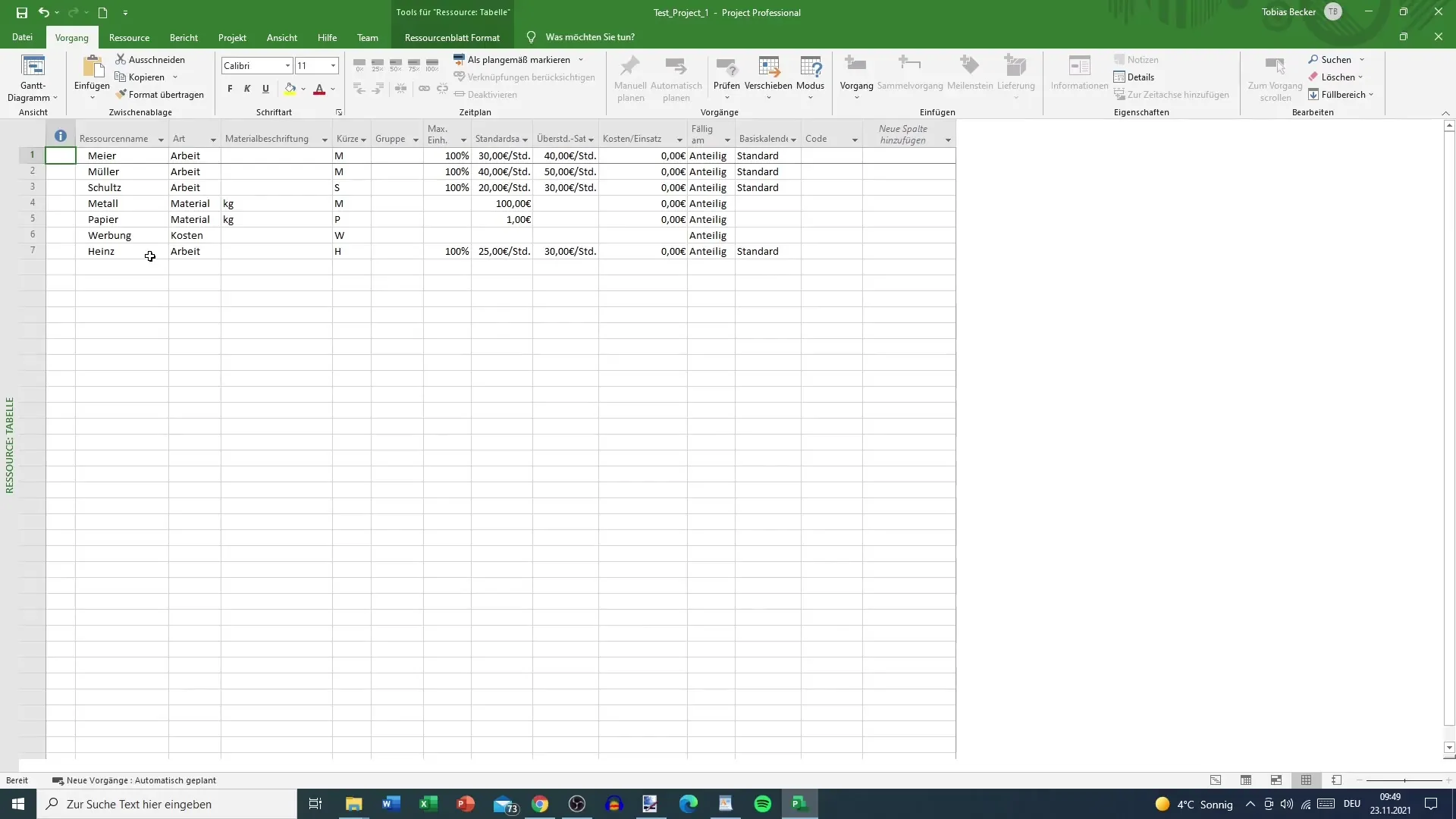
6. Kosten van resources vaststellen
Je hebt de mogelijkheid om kosten te berekenen voor je resources. Je kunt bijvoorbeeld instellen hoeveel je resources per uur kosten. Bijvoorbeeld, je kunt aangeven dat er voor elke inzet van "Metaal" 50 € in rekening wordt gebracht.
7. Kalender voor resources aanpassen
Het is ook zinvol om de kalenders voor individuele resources te configureren. Zo kun je bijvoorbeeld aangeven dat "Schulz" volgens een nachtdienstkalender werkt. Dit kan cruciaal zijn voor een juiste planning.
8. Resource nader bekijken
Nadat je aanpassingen hebt gedaan aan verschillende resources, kun je elke resource afzonderlijk bekijken. Selecteer de resource en keer terug naar het scherm. Hier kun je meer details over de geselecteerde resource bekijken.
9. Controleer de gemaakte wijzigingen
Voordat je doorgaat met je project, is het verstandig om alle wijzigingen nogmaals te controleren. Zorg ervoor dat alles correct is ingevoerd met betrekking tot de resources en dat er geen overbelastingen zijn.
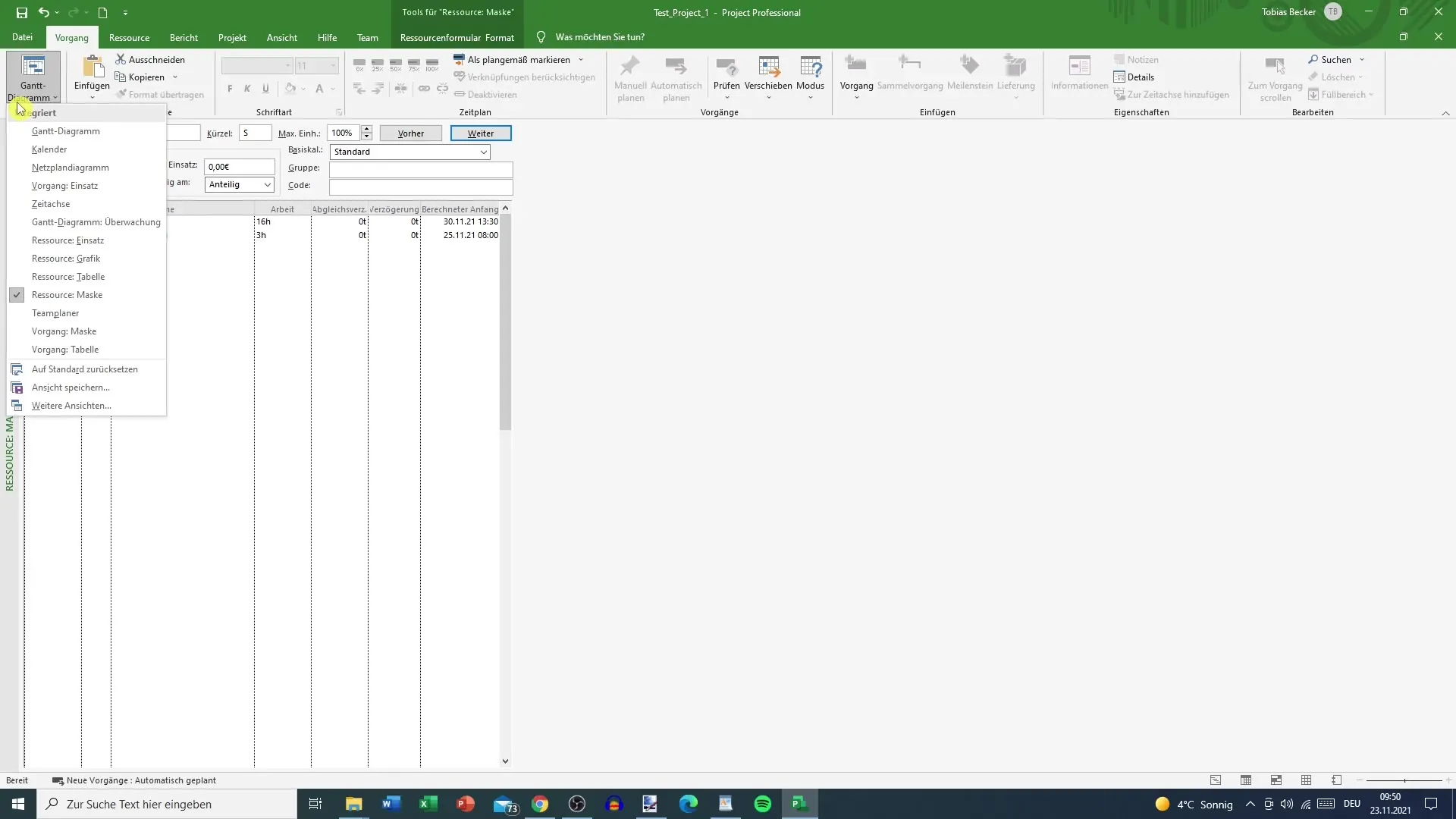
Samenvatting
In deze handleiding heb je de essentiële stappen voor het beheer van resources in MS Project geleerd. Je weet nu hoe je resourcegebruik analyseert, bezetting controleert, kosten vastlegt en de kalender aanpast. Met deze kennis ben je goed voorbereid om je project efficiënt te sturen.


